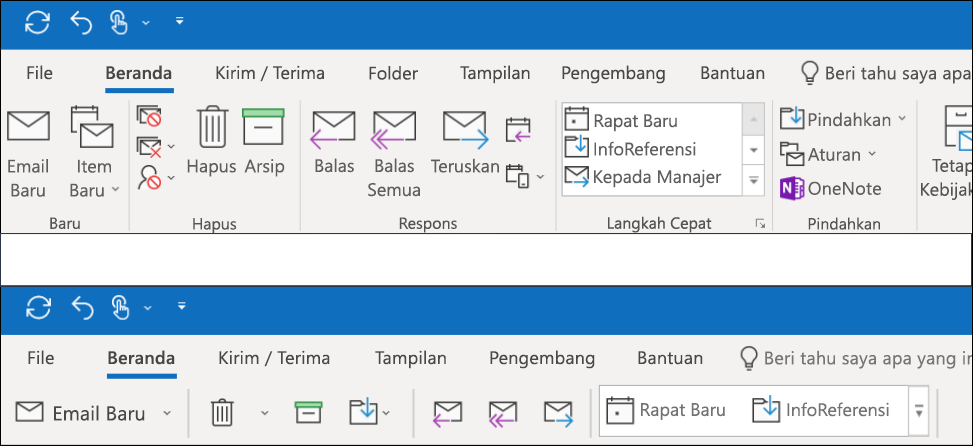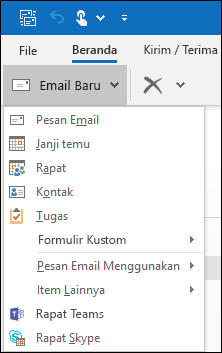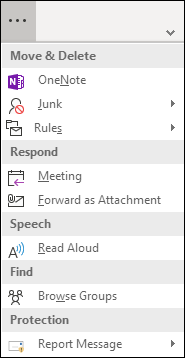Pita Outlook berisi semua opsi dan perintah yang Anda gunakan untuk menyelesaikan tugas di Outlook. Misalnya, Anda bisa mengklik tombol pada pita untuk membuat email baru, menghapus email, membuka permintaan Rapat baru, atau menetapkan kategori ke item. Namun, pita tidak menghabiskan banyak ruang di layar Anda.
Dalam grafik berikut, pita klasik berada di atas dan pita sederhana diperlihatkan di bawah ini.
Beralih ke pita sederhana
Untuk beralih antara pita sederhana dan pita klasik, klik tanda sisipan penunjuk ke bawah di sudut kanan bawah pita penuh yang klasik untuk menciutkan ke pita yang disederhanakan.
Pita sederhana memperlihatkan perintah yang paling sering digunakan dalam satu baris. Namun, dengan ruang yang lebih sedikit tersedia untuk perintah, tidak semua tombol yang biasa Anda lihat akan pas di pita sederhana.
Jika tidak melihat tombol yang diperlukan di pita sederhana, Anda memiliki beberapa opsi.
-
Ketikkan perintah yang Anda perlukan di kotak beri tahu yang ingin Anda lakukan di bagian atas layar. Outlook akan memperlihatkan perintah yang Anda perlukan dan bantuan untuk perintah tersebut.
-
Jika tombol pada pita sederhana memiliki panah penunjuk ke bawah di sampingnya, klik panah tersebut untuk melihat perintah lain yang serupa. Misalnya, pita klasik memiliki tombol untuk email baru dan item baru. Di pita sederhana, semua opsi yang dulu ada di bawah item baru dapat ditemukan dengan mengklik panah di samping email baru.
-
Perintah lainnya bisa ditemukan dengan mengklik tiga titik
Pita sederhana dapat dikustomisasi sepenuhnya. Anda dapat menyematkan atau menghapus semat tombol yang paling sering digunakan untuk akses cepat. Lihat mengkustomisasi instruksi pita sederhana .
Menonaktifkan pita sederhana
Anda dapat menonaktifkan pita sederhana dan kembali ke pita klasik yang diperluas dengan mengklik tanda sisipan ke bawah di sisi kanan pita.
Saya tidak dapat menemukan tombol yang diperlukan
Jika tidak dapat menemukan salah satu tombol yang diperlukan, kami memiliki panduan referensi untuk pita yang disederhanakan. Cukup temukan tombol Anda dalam tabel dan kami akan memperlihatkan tempat yang berada di pita sederhana.